Uwaga
Dostęp do tej strony wymaga autoryzacji. Może spróbować zalogować się lub zmienić katalogi.
Dostęp do tej strony wymaga autoryzacji. Możesz spróbować zmienić katalogi.
Uwaga
Poniższe informacje dotyczące uwierzytelniania i logowania jednokrotnego systemu Windows dotyczą tylko programu Power Query Desktop. Aby uzyskać więcej informacji na temat korzystania z uwierzytelniania systemu Windows i logowania jednokrotnego w programie Power Query Desktop, zobacz Omówienie logowania jednokrotnego dla bram w usłudze Power BI.
W przypadku uwierzytelniania opartego na systemie Windows i funkcji logowania jednokrotnego serwer SAP BW musi być skonfigurowany do logowania przy użyciu protokołu Secure Network Communications (SNC). SNC to mechanizm zapewniany przez system SAP, który umożliwia zabezpieczenia na poziomie aplikacji na danych wymienianych między klientem, takim jak program Power BI Desktop i serwer SAP BW. Usługa SNC współpracuje z różnymi produktami zabezpieczeń zewnętrznych i oferuje funkcje, które system SAP nie udostępnia bezpośrednio, w tym logowanie jednokrotne.
Oprócz skonfigurowanego serwera SAP BW na potrzeby logowania SNC konto użytkownika SAP musi być skonfigurowane przy użyciu nazwy SNC (transaction SU01 w systemie SAP).
Aby uzyskać bardziej szczegółowe informacje, zobacz Secure Network Communication (Bezpieczna komunikacja sieciowa) i rozdział Single Sign-On Configuration (Konfiguracja logowania jednokrotnego) w tym dokumencie.
Bezpieczne logowanie to oprogramowanie sap, które umożliwia klientom korzystanie z zalet SNC bez konieczności konfigurowania infrastruktury kluczy publicznych (PKI). Bezpieczne logowanie umożliwia użytkownikom uwierzytelnianie przy użyciu poświadczeń usługi Active Directory systemu Windows.
Bezpieczne logowanie wymaga zainstalowania klienta bezpiecznego logowania na maszynie programu Power BI Desktop. Pakiet instalacyjny nosi nazwę SAPSetupSCL.EXE i można go uzyskać z witryny SAP Service Marketplace (wymaga poświadczeń klienta SAP).
Aby uzyskać więcej informacji, przejdź do tematu Bezpieczny identyfikator logowania.
W oknie dialogowym Serwer SAP Business Warehouse wybierz kartę Windows.
Wybierz, aby użyć bieżących poświadczeń systemu Windows lub określić alternatywne poświadczenia systemu Windows.
Wprowadź nazwę partnera SNC. Ta nazwa to skonfigurowana nazwa SNC w tokenie zabezpieczającym serwera SAP BW. Nazwę SNC można pobrać za pomocą transakcji RZ11 (konserwacja parametrów profilu) w programie SAPGUI i nazwa parametru snc/identity/as.
W przypadku tokenów zabezpieczających certyfikatów X.509 format to:
p:<X.509 Nazwa wyróżniająca>
Przykład (w wartościach uwzględniana jest wielkość liter): p:CN=BW0, OU=BI, O=MyOrg, C=US
W przypadku tokenów zabezpieczających protokołu Kerberos format to:
p:CN=<service_User_Principal_Name>
Przykład (w wartościach uwzględniana jest wielkość liter): p:CN=SAPServiceBW0@BWSERVER.MYORG.COM
Wybierz bibliotekę SNC, dla którego skonfigurowano środowisko SAP BW.
Opcja SNC_LIB lub SNC_LIB_64 sprawdzi odpowiednią zmienną środowiskową na maszynie i użyje tam określonej biblioteki DLL.
Opcje NTLM i KERBEROS będą oczekiwać, że odpowiednia biblioteka DLL będzie znajdować się w folderze określonym w zmiennej PATH na komputerze lokalnym. Biblioteki dla systemów 32-bitowych są GSSNTLM.DLL (dla NTLM) i GSSKRB5.DLL (w przypadku protokołu Kerberos). Biblioteki dla systemów 64-bitowych są GX64NTLM.DLL (dla NTLM) i GX64KRB5.DLL (w przypadku protokołu Kerberos).
Opcja Niestandardowa umożliwia korzystanie z niestandardowej biblioteki opracowanej.
Zweryfikuj ustawienia za pomocą narzędzia SAP Administracja istrator.
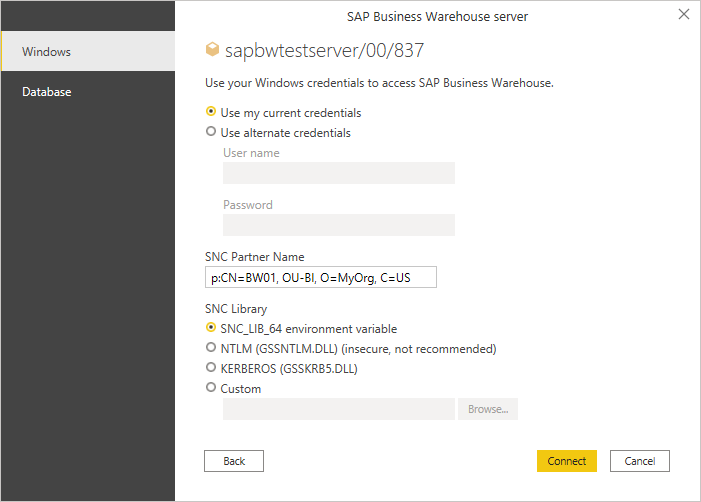
Wybierz pozycję Połącz.